Vue 实现一个命令式弹窗组件功能
前言
在日常工作中弹窗组件是很常用的组件,但用得多还是别人的,空闲时间就自己来简单实现一个弹窗组件
涉及知识点:extend、$mount、$el
使用方式:
this.$Confirm({
title:'自定义标题'
}).then(res=>{
console.log(res)
})
目录结构
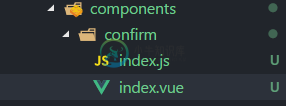
index.vue:组件布局、样式、交互逻辑
index.js:挂载组件、暴露方法
知识点
在此之前,了解下涉及的知识点
1. extend
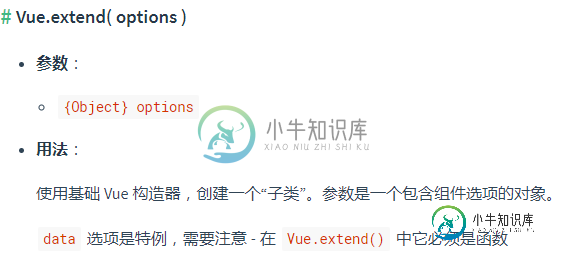
使用这个api,可以将引入的vue组件变成vue构造函数,实例化后方便进行扩展
2. $mount
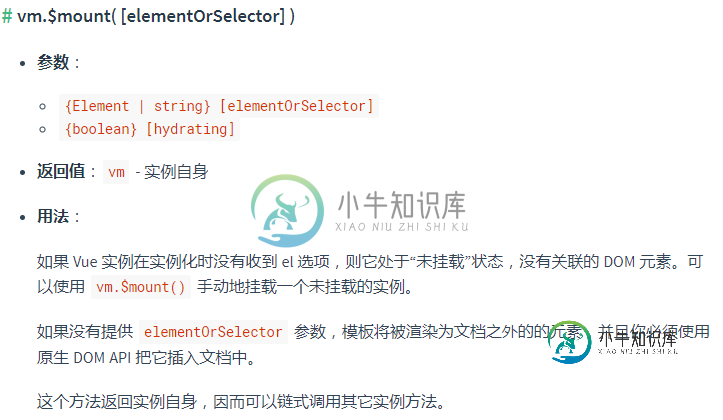
我们希望弹窗组件是在使用时才显示出来,那么就需要动态的向body中添加元素。使用$mount方法可以手动挂载一个vue实例,和 extend 刚好搭配使用,这个也是弹窗组件命令式的关键。
3. $el
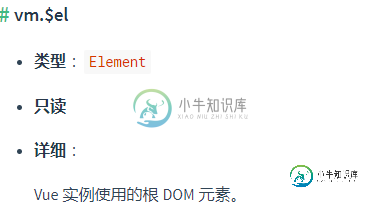
既然要添加dom元素,通过实例的$el属性,正好可以取到dom元素,之后就是使用原生方法进行添加节点啦~
代码实现
index.vue
<template>
<div class="wrap">
<div class="main">
<div class="content">
{{title}}
</div>
<div class="btn-grounp">
<div class="btn cancel" @click="cancel">{{cancelText}}</div>
<div class="btn confirm" @click="confirm">{{confirmText}}</div>
</div>
</div>
</div>
</template>
<script>
export default {
name:'',
data () {
return {
title:'这是一个弹窗',
confirmText:'确定',
cancelText:'取消'
};
},
methods: {
show(cb){
typeof cb === 'function' && cb.call(this,this)
return new Promise(resolve=>{
this.resolve = resolve
})
},
confirm(){
this.resolve('confirm')
this.hide()
},
cancel(){
this.resolve('cancel')
this.hide()
},
hide(){
document.body.removeChild(this.$el)
this.$destroy()
}
},
}
</script>
<style scoped>
.wrap{
position: fixed;
top: 0;
bottom:0;
left:0;
right:0;
display:flex;
justify-content: center;
align-items: center;
background: rgba(0,0,0,.3);
}
.main{
width: 30%;
padding: 10px;
background: #fff;
box-shadow: 0 0 10px 1px #ddd;
border-radius: 5px;
}
.content{
color:#424242;
font-size: 20px;
}
.btn-grounp{
margin-top: 15px;
display:flex;
justify-content: flex-end;
}
.btn{
margin-left: 15px;
padding: 5px 20px;
border-radius: 5px;
font-size: 16px;
color:#fff;
}
.confirm{
background: lightblue;
}
.cancel{
background: lightcoral;
}
</style>
index.js
import Vue from 'vue'
import comfirm from './index.vue'
let newInstance = null
//将vue组件变为构造函数
let ConfirmConstructor = Vue.extend(comfirm)
let init = (options)=>{
//实例化组件
newInstance = new ConfirmConstructor()
//合并配置选项
Object.assign(newInstance,options)
//加载dom
document.body.appendChild(newInstance.$el)
}
let caller = (options)=>{
//options 为调用组件方法时传入的配置选项
if(!newInstance){
init(options)
}
return newInstance.show(vm =>{newInstance = null})
}
export default {
install(vue){
vue.prototype.$Confirm = caller
}
}
main.js
上面我对外暴露的对象中含有install方法,这里可以使用Vue.use注册组件(使用Vue.use后,会查找install方法进行调用),将组件调用方法挂载到Vue原型上。
import Confirm from './components/confirm' Vue.use(Confirm)
写在最后
这个弹窗组件比较简陋,还有很多地方可以完善,等有时间再搞了~
总结
以上所述是小编给大家介绍的Vue 实现一个命令式弹窗组件功能,希望对大家有所帮助,如果大家有任何疑问请给我留言,小编会及时回复大家的。在此也非常感谢大家对小牛知识库网站的支持!
如果你觉得本文对你有帮助,欢迎转载,烦请注明出处,谢谢!
-
本文向大家介绍Vue $mount实战之实现消息弹窗组件,包括了Vue $mount实战之实现消息弹窗组件的使用技巧和注意事项,需要的朋友参考一下 之前的项目一直在使用Element-UI框架,element中的Notification、Message组件使用时不需要在html写标签,而是使用js调用。那时就很疑惑,为什么element ui使用this.$notify、this.$message
-
本文向大家介绍以v-model与promise两种方式实现vue弹窗组件,包括了以v-model与promise两种方式实现vue弹窗组件的使用技巧和注意事项,需要的朋友参考一下 最近公司有一个后台业务虽然也是写在了现有的后台系统中,但是之后要为这个业务单独拉出来新建一个后台系统,所以现有的后台系统中的vue组件库,就不能用了(因为不知道将来的系统要基于什么组件库,以防给未来移植项目带来麻烦),这
-
本文向大家介绍很棒的vue弹窗组件,包括了很棒的vue弹窗组件的使用技巧和注意事项,需要的朋友参考一下 弹窗是一个项目必备的复用利器,所以封装起来,保证项目ui一致,是很有必要的。学了一段时间vue,想想还是用vue写一下吧。用的很小白,但是会写出来了,说明我也有进步一丢丢了。继续加油…. 代码贴图如下,样式比较丑,不要介意… 以上就是本文的全部内容,希望对大家的学习有所帮助,也希望大家多多支持呐
-
本文向大家介绍vue弹窗组件使用方法,包括了vue弹窗组件使用方法的使用技巧和注意事项,需要的朋友参考一下 本文实例为大家分享了vue弹窗组件的具体代码,供大家参考,具体内容如下 弹窗是一个项目必备的复用利器,所以封装起来,保证项目ui一致,是很有必要的。学了一段时间vue,想想还是用vue写一下吧。用的很小白,但是会写出来了,说明我也有进步一丢丢了。继续加油…. 代码贴图如下,样式比较丑,不要介
-
本文向大家介绍JavaScript实现相册弹窗功能(zepto.js),包括了JavaScript实现相册弹窗功能(zepto.js)的使用技巧和注意事项,需要的朋友参考一下 先看看弹窗效果,如下: 以上就是本文的全部内容,希望对大家的学习有所帮助,也希望大家多多支持呐喊教程。
-
本文向大家介绍在vue中封装的弹窗组件使用队列模式实现方法,包括了在vue中封装的弹窗组件使用队列模式实现方法的使用技巧和注意事项,需要的朋友参考一下 前言 由于业务需要,需要在封装的弹窗组件中引入定时器实现倒计时效果,但是如果同时触发两个弹窗,就会导致计时器bug,前一个弹窗的定时器没有被清除,倒计时就会错乱,此时想到的解决办法就是采用队列模式,将每一个需要的弹窗存到队列中,依次的将弹窗展示出来

